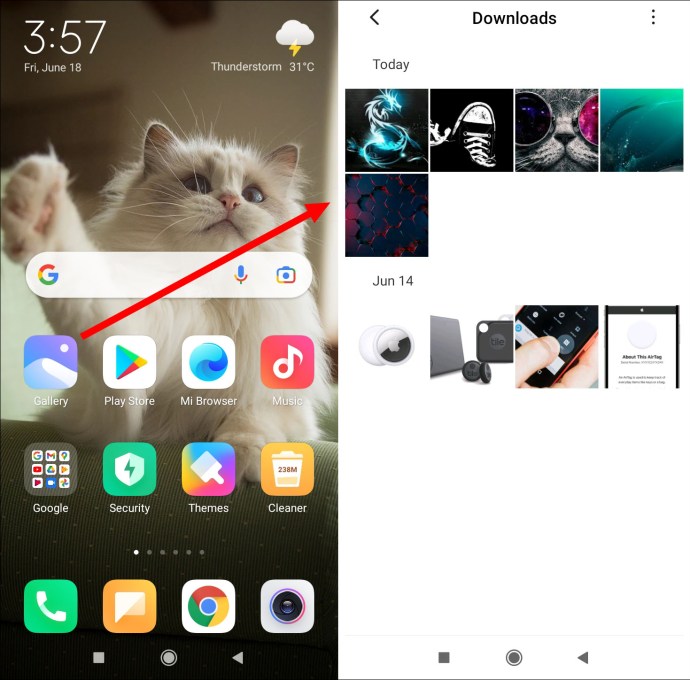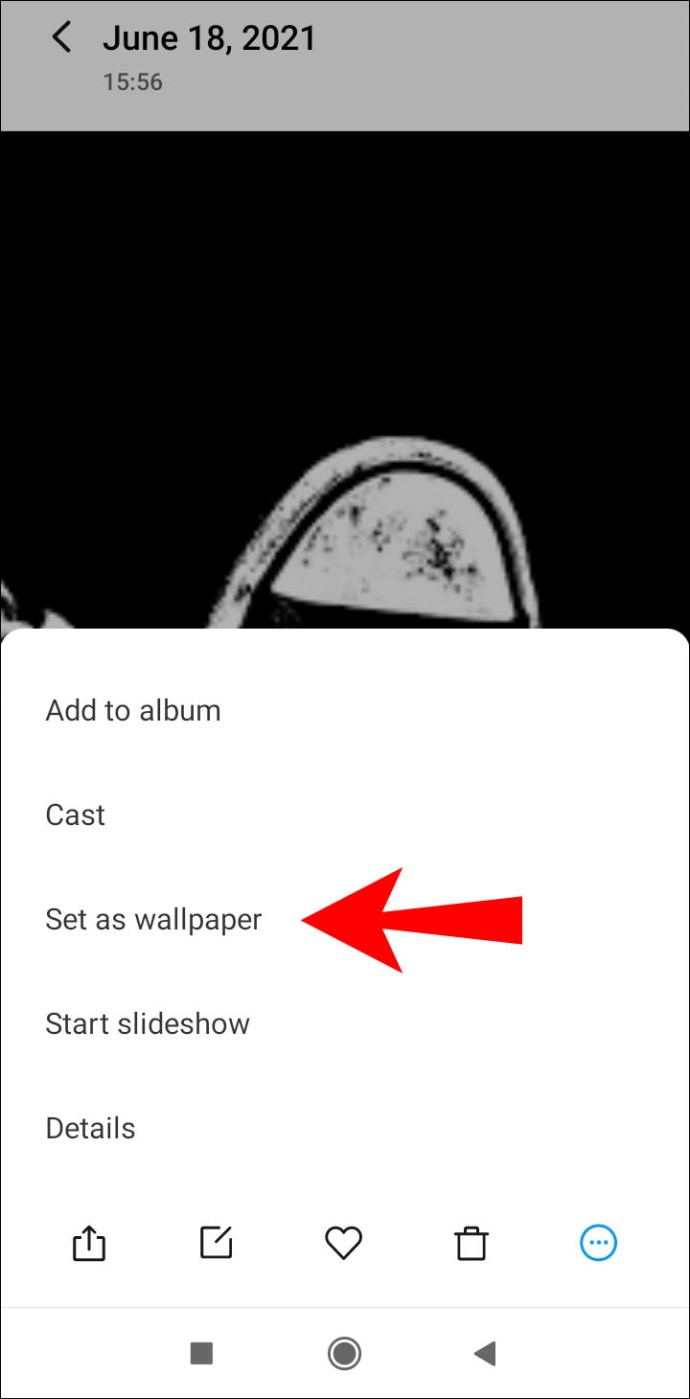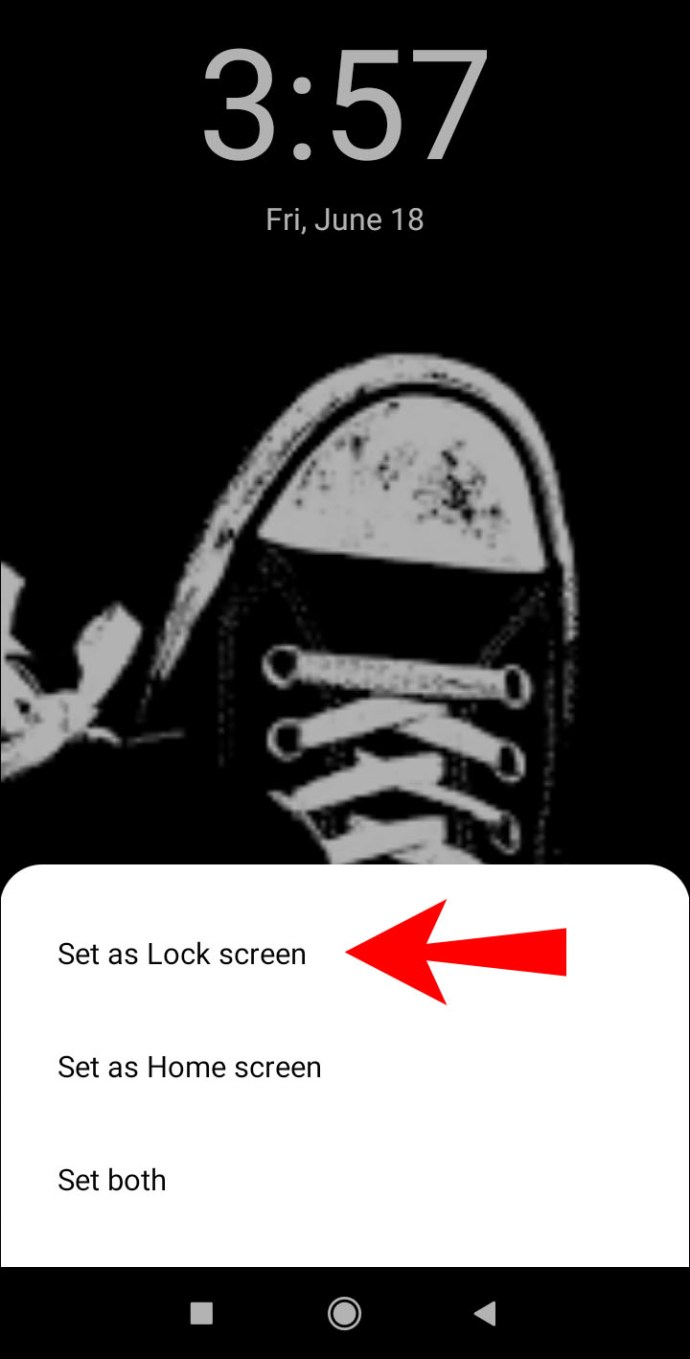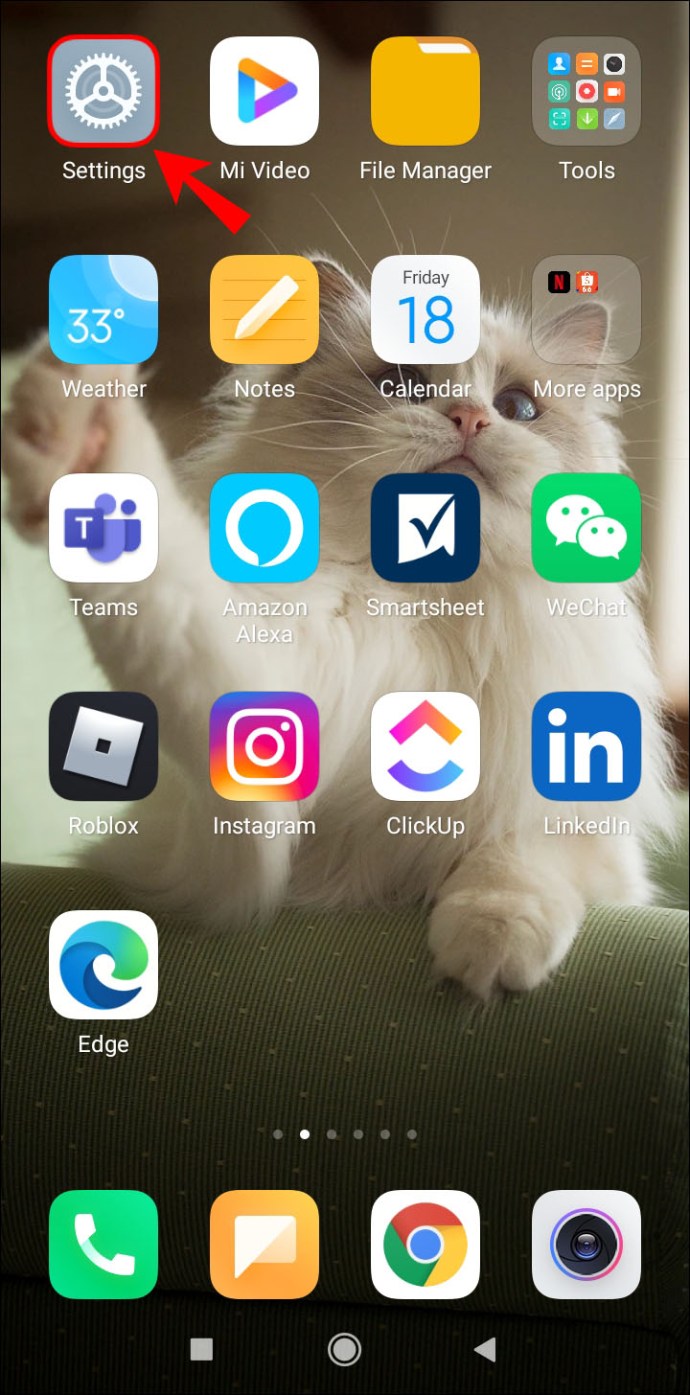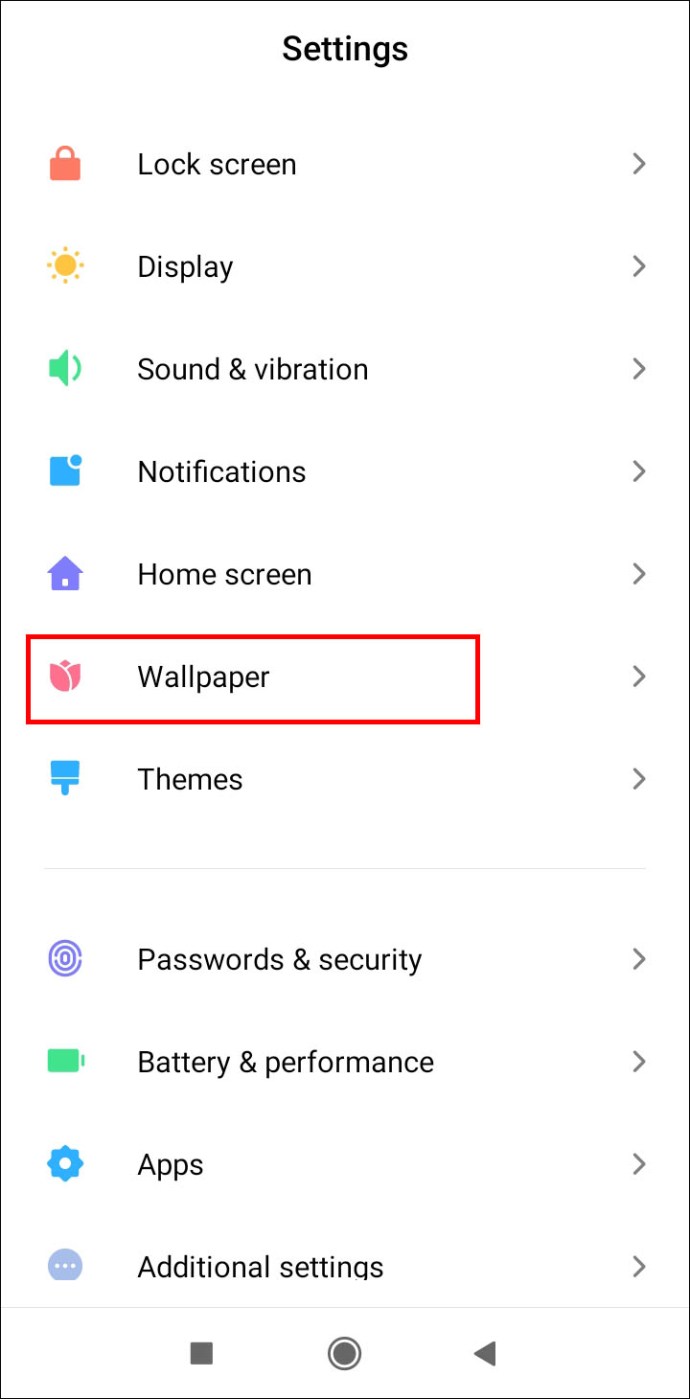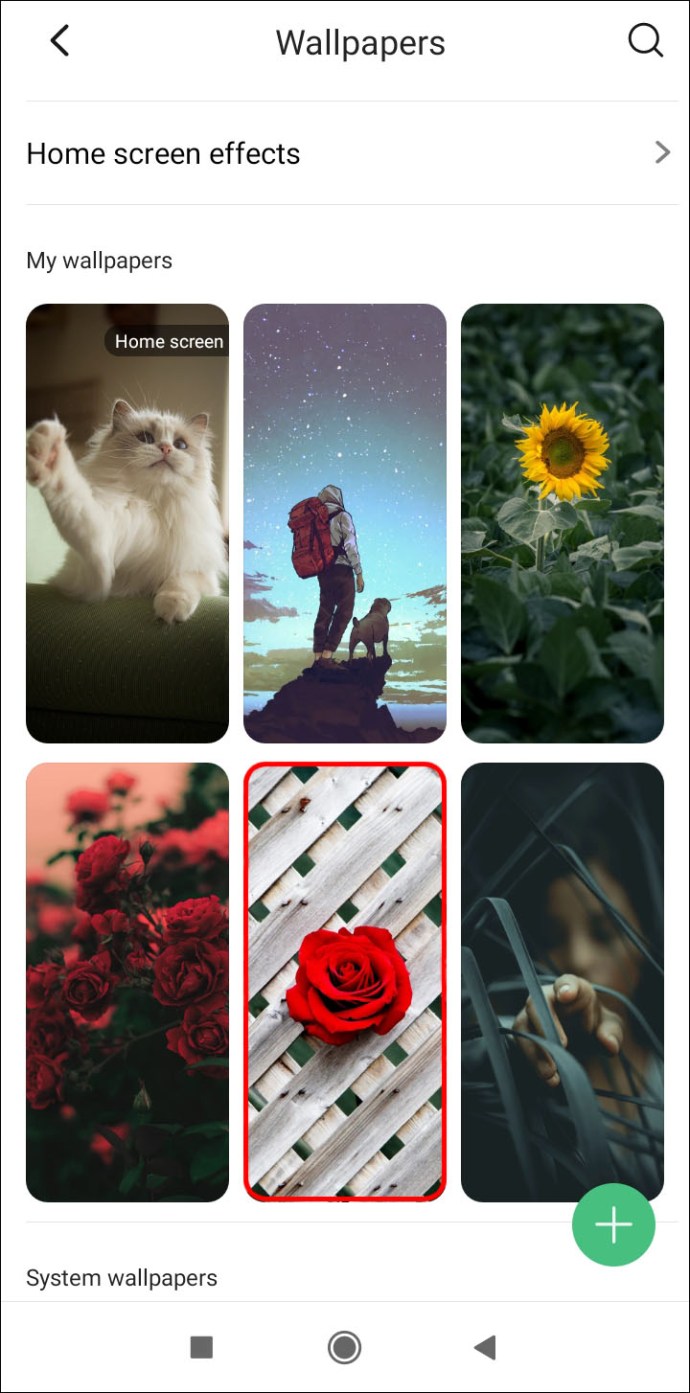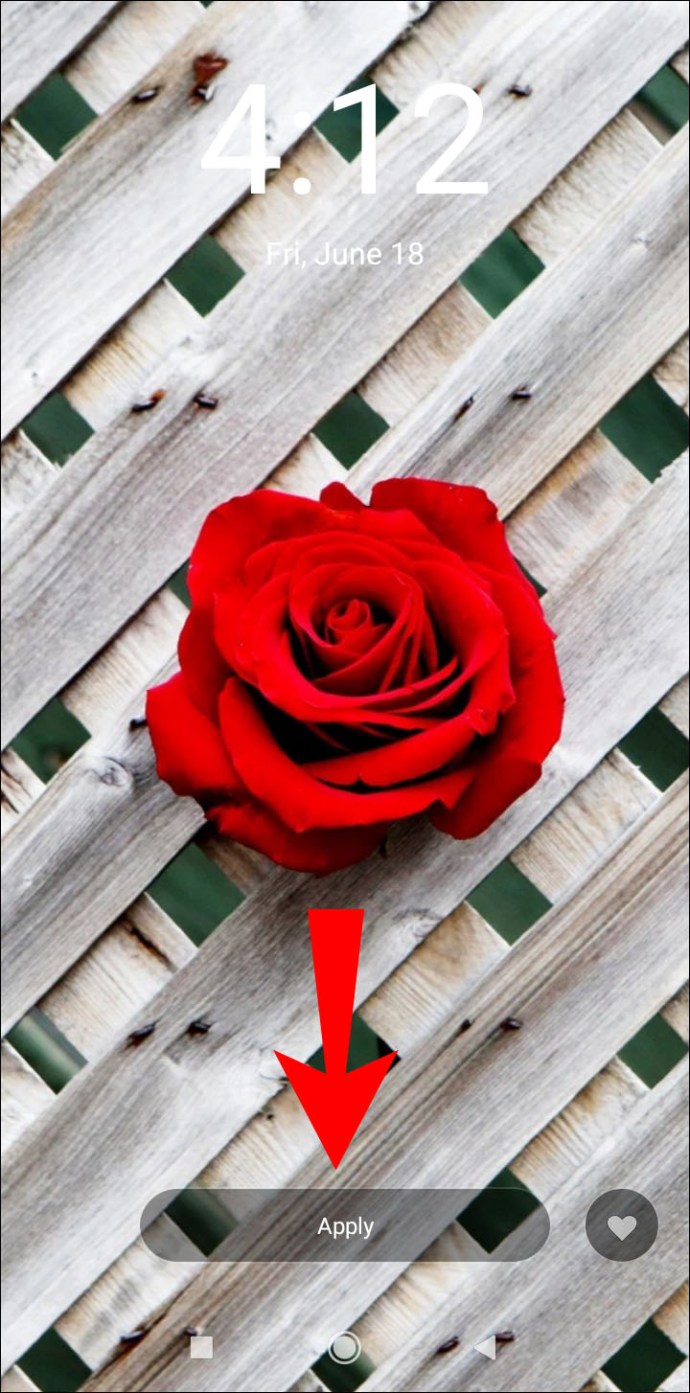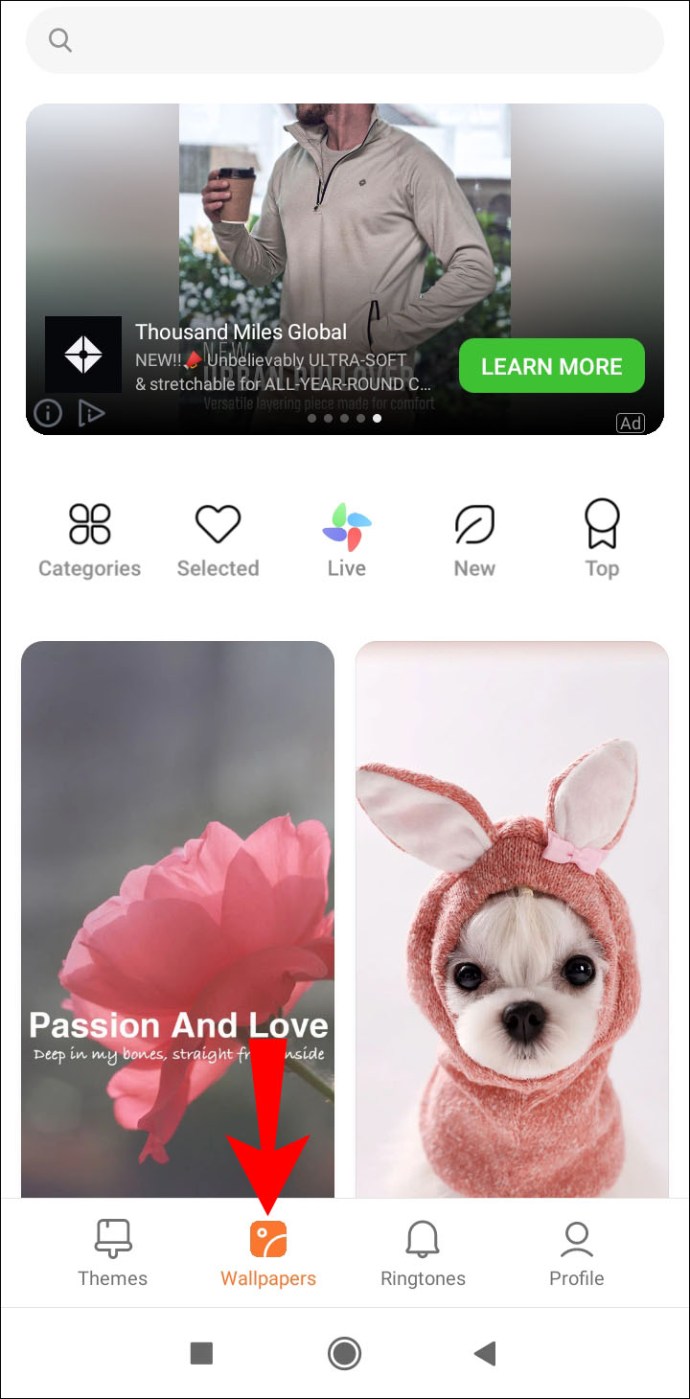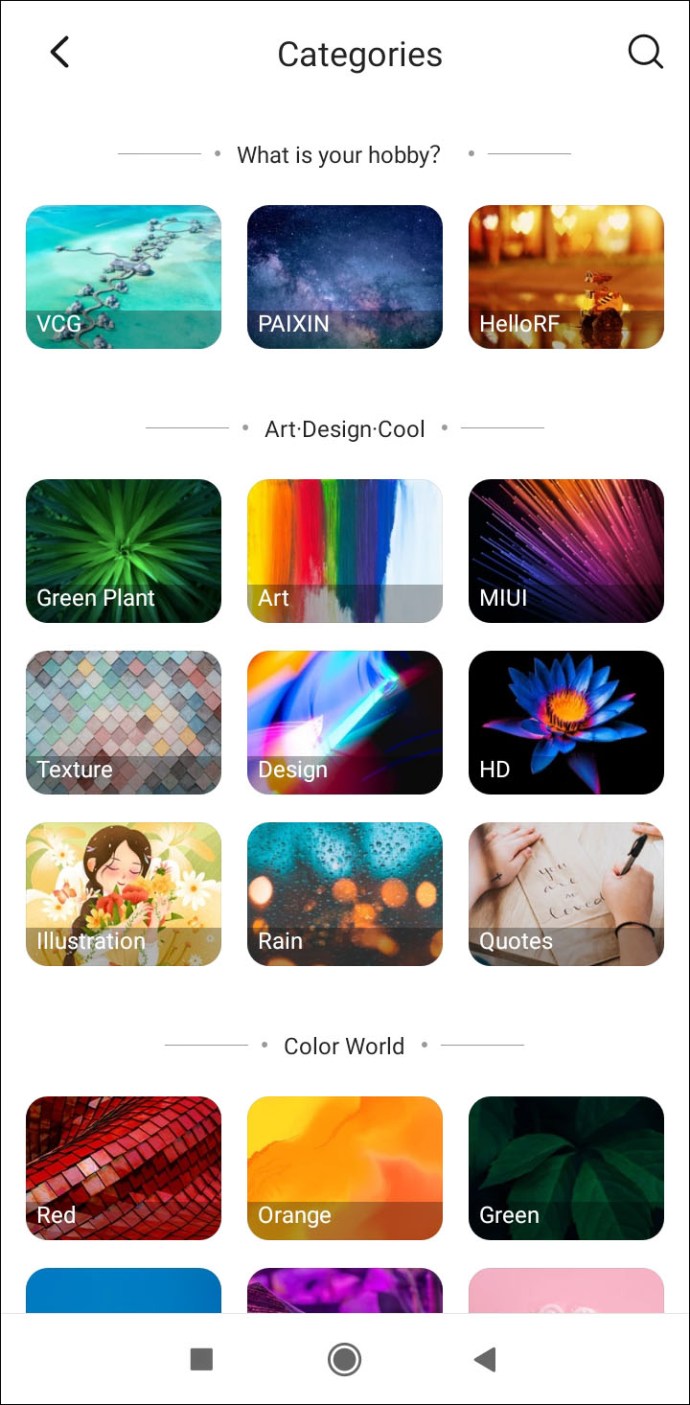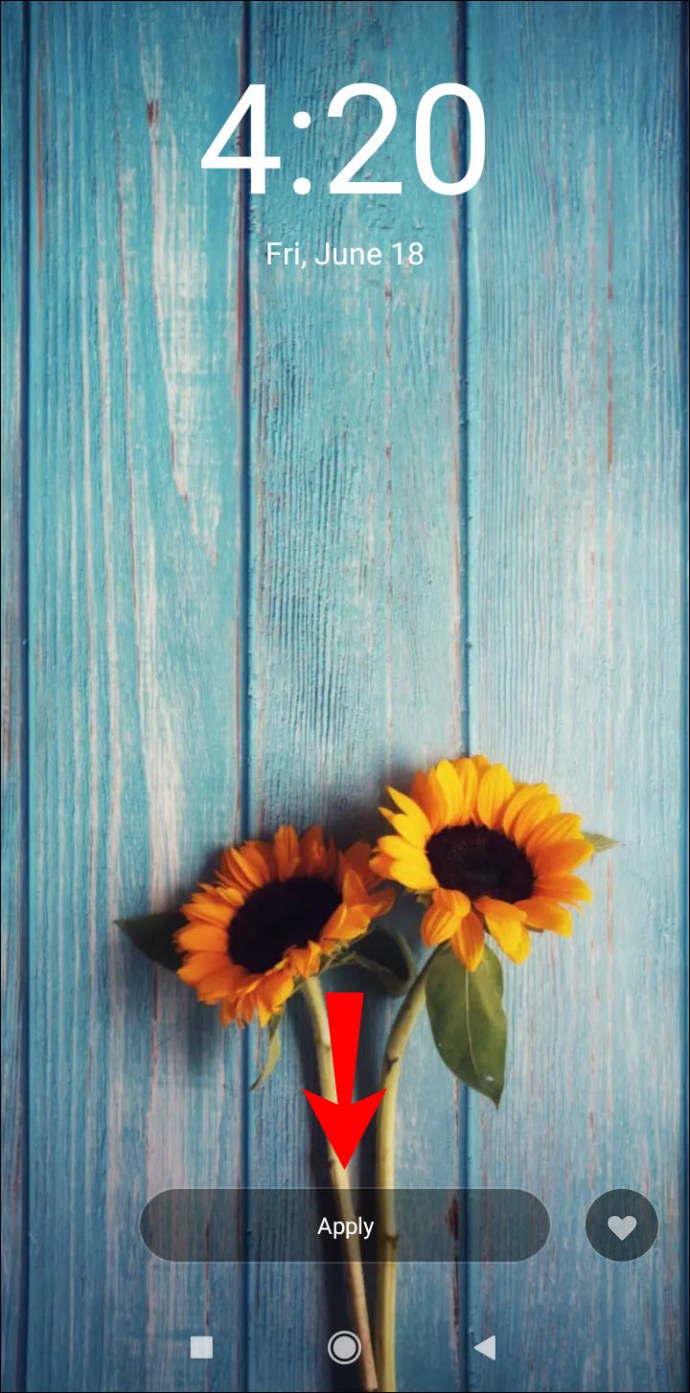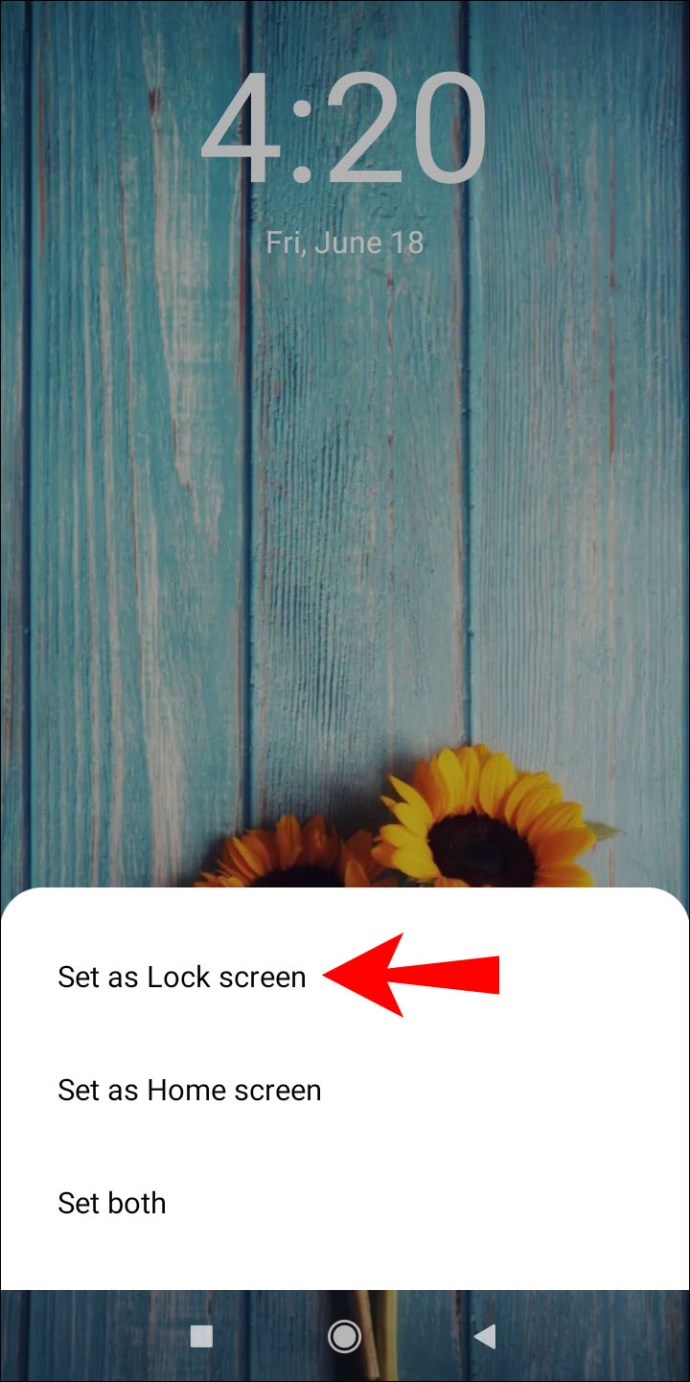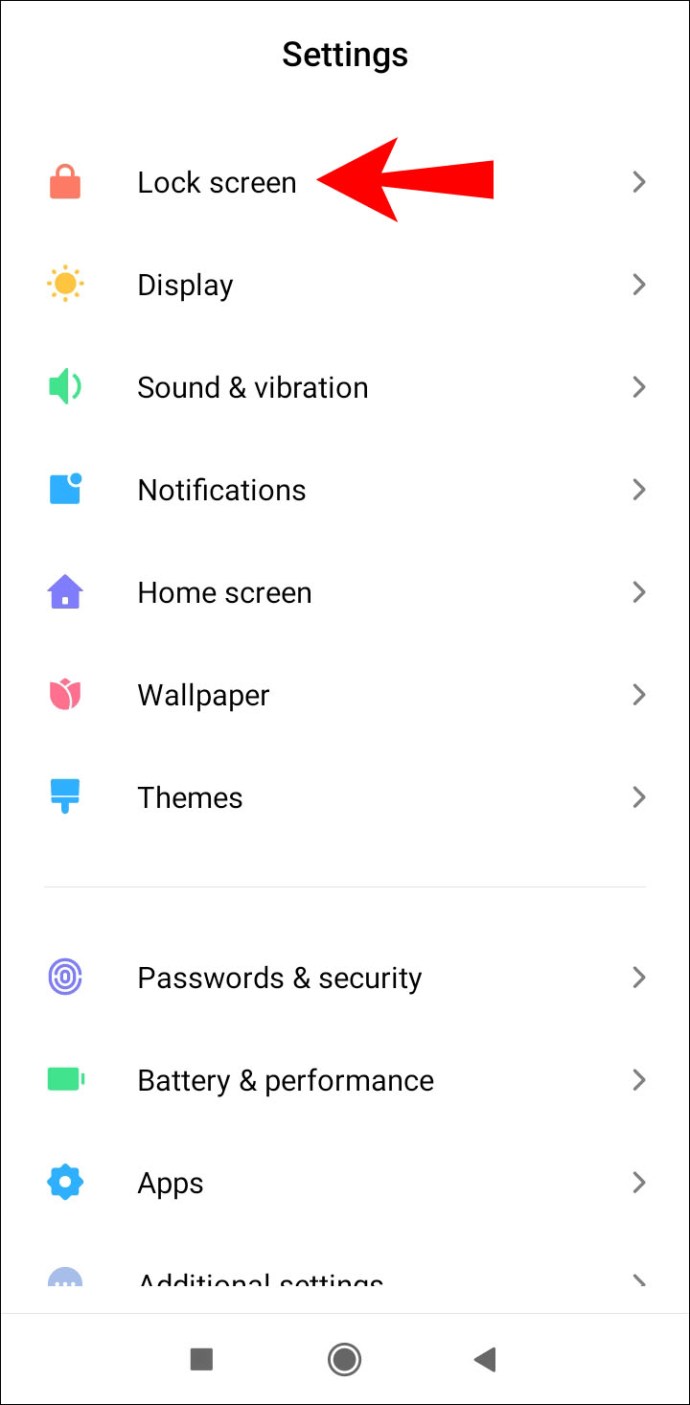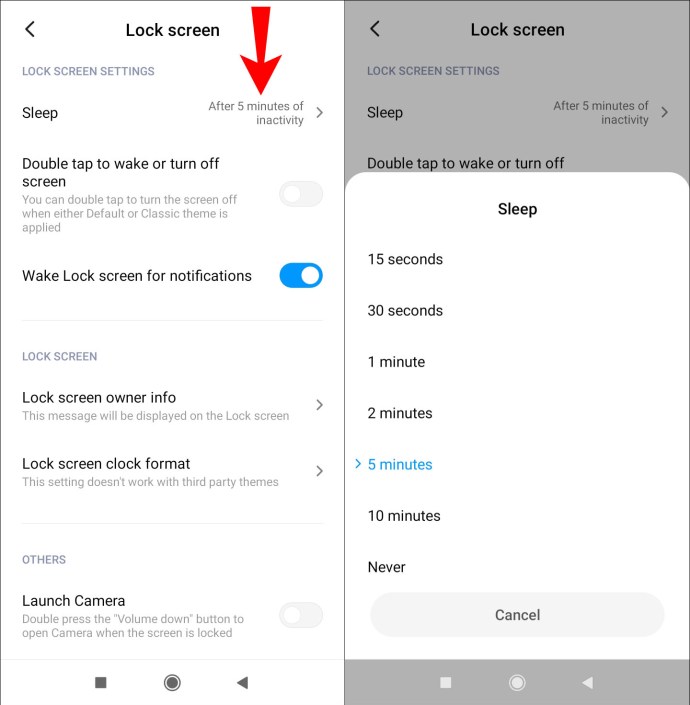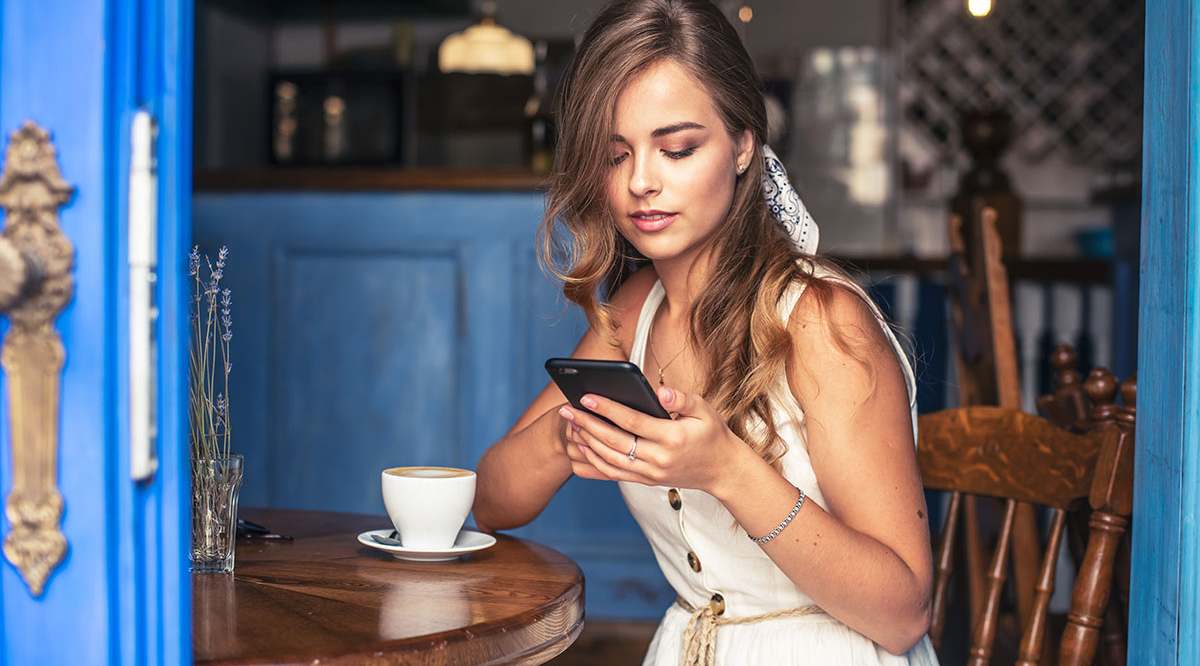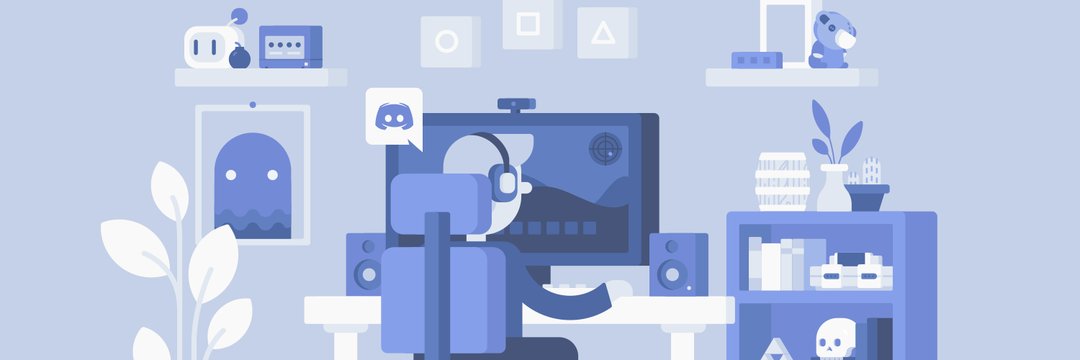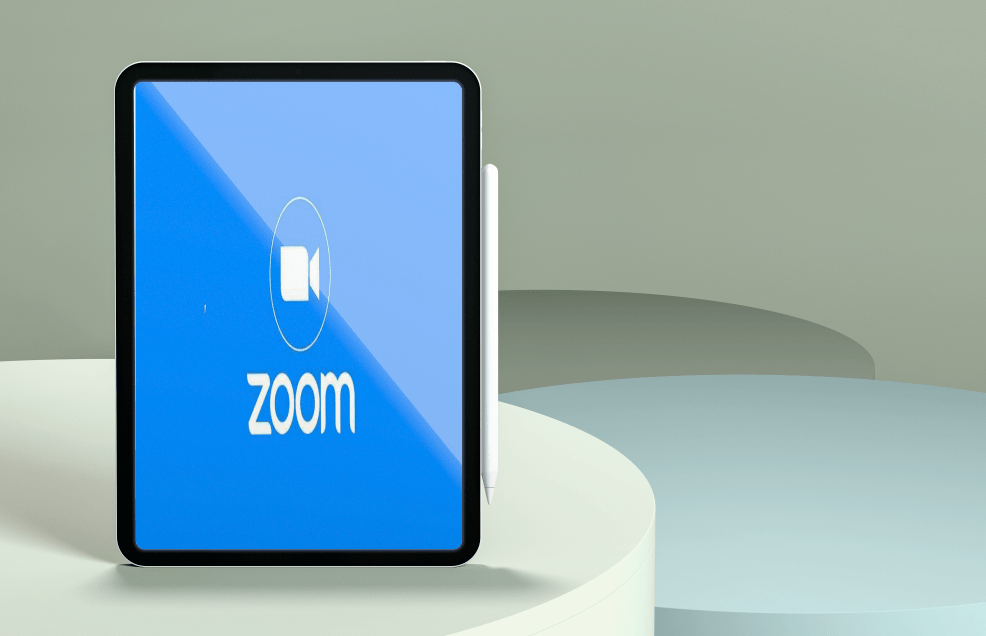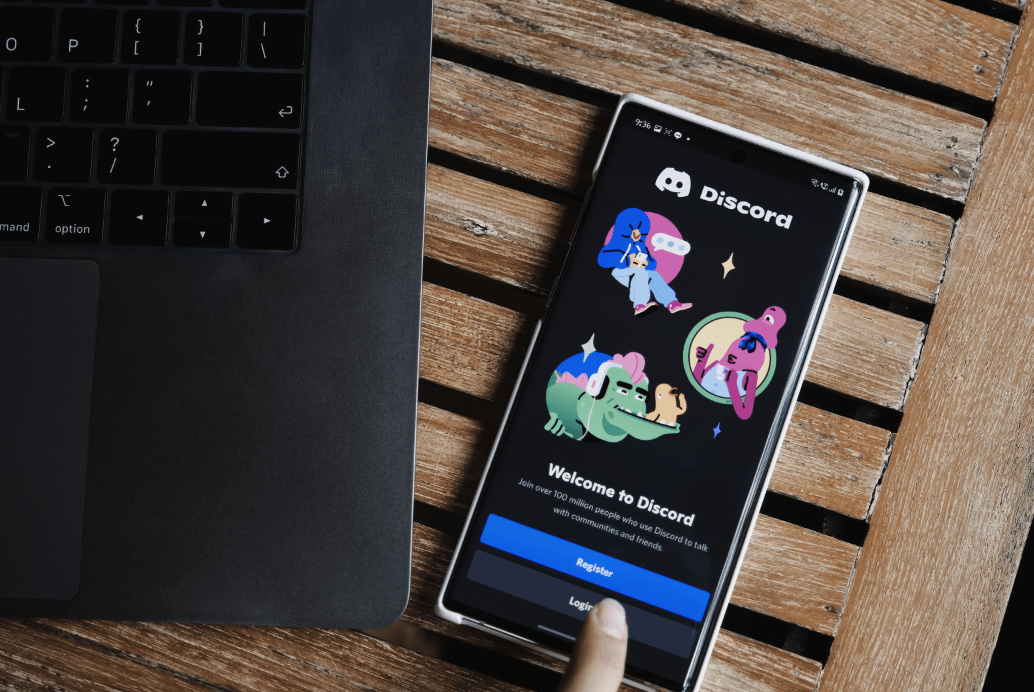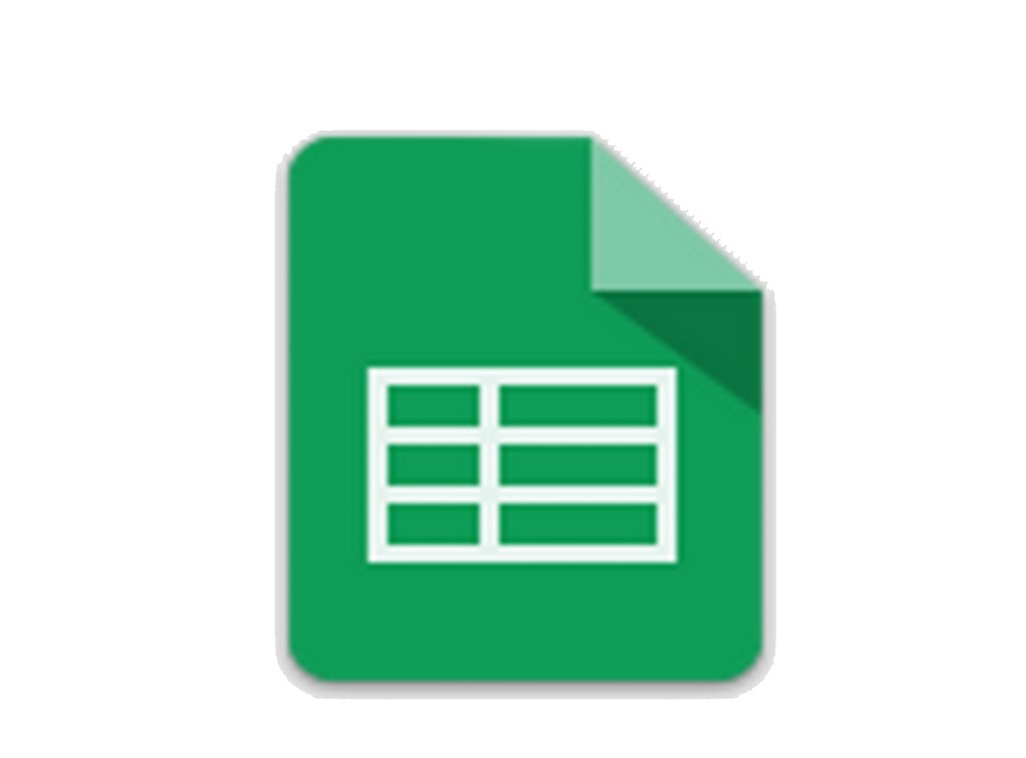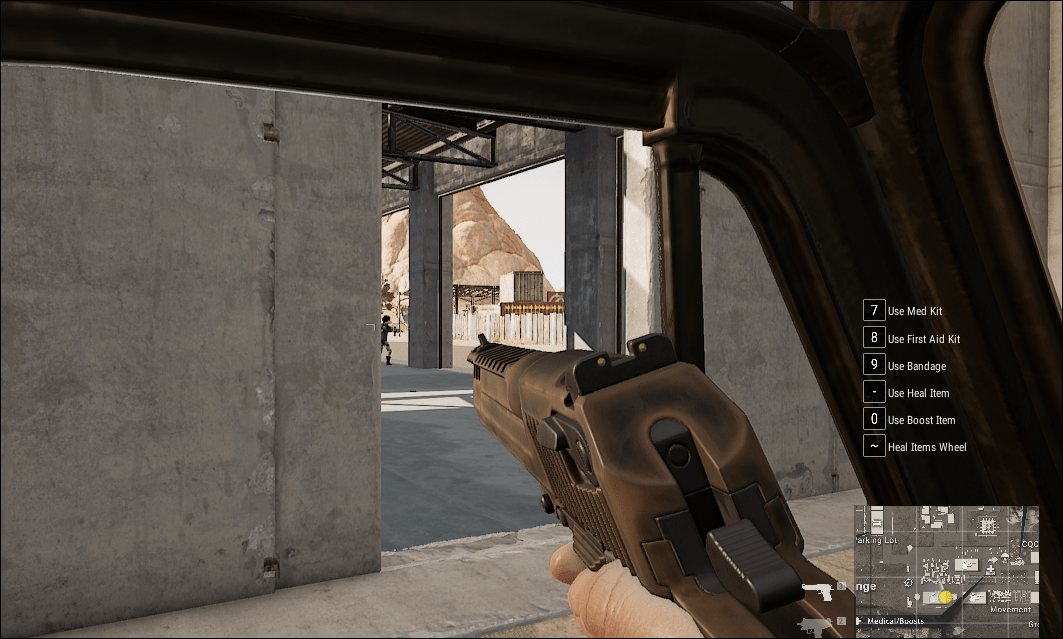Как да промените заключения екран в MIUI
Заключеният екран ви предпазва от случайно набиране на номера или влизане в различни приложения и бъркане на телефона ви. Работи още по -добре, ако имате ПИН код, който да въведете, преди да можете да отключите телефона.

Но това, което повечето от нас обичат още повече при наличието на заключен екран, е, че това е друга възможност да покажете прекрасен тапет. Тази на началния ви екран не е достатъчна, защото имате толкова много невероятни снимки в галерията си!
Ето как да промените заключения екран по подразбиране и да зададете свой собствен.
Промяна на заключения екран
Когато актуализирате до MIUI на телефона си Xiaomi, ще видите снимка на заключения екран по подразбиране, когато заключвате устройството. Може да решите да го запазите, но ако искате да настроите друг тапет, имате три начина да го направите, в зависимост от версията на MIUI, на която телефонът ви работи.
От галерията
- Изтеглете снимката, която искате да настроите като тапет за заключен екран. Можете да го получите от социални медии, браузър или да го прехвърлите от компютъра си.
- Отворете приложението Галерия и намерете желаното изображение.
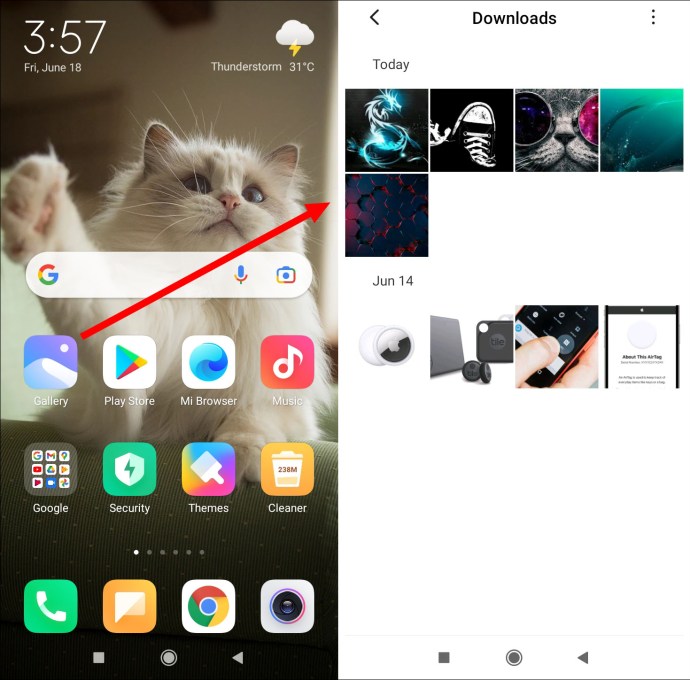
- Докоснете снимката, за да я отворите, а след това иконата с три точки.

- Изберете Задаване като тапет.
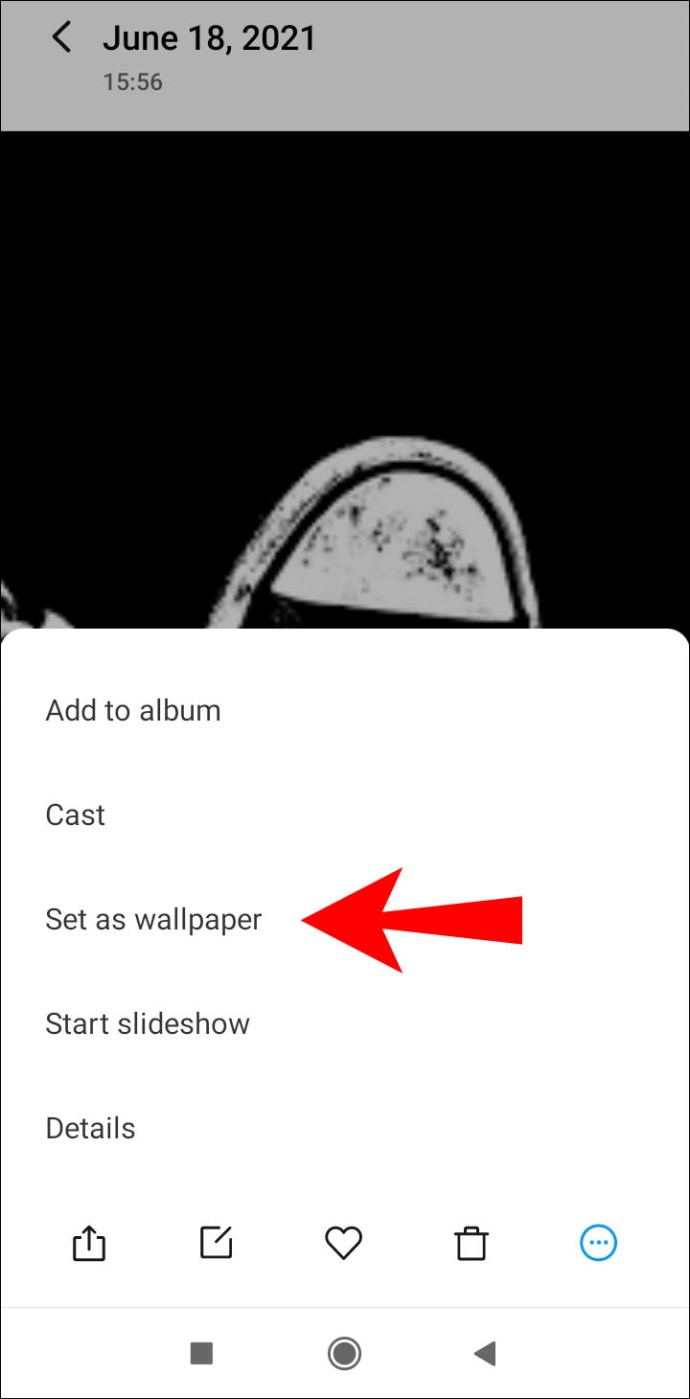
- Ако е необходимо, изрежете изображението, за да пасне на вашия екран.
- Изберете Задаване като тапет за заключен екран.
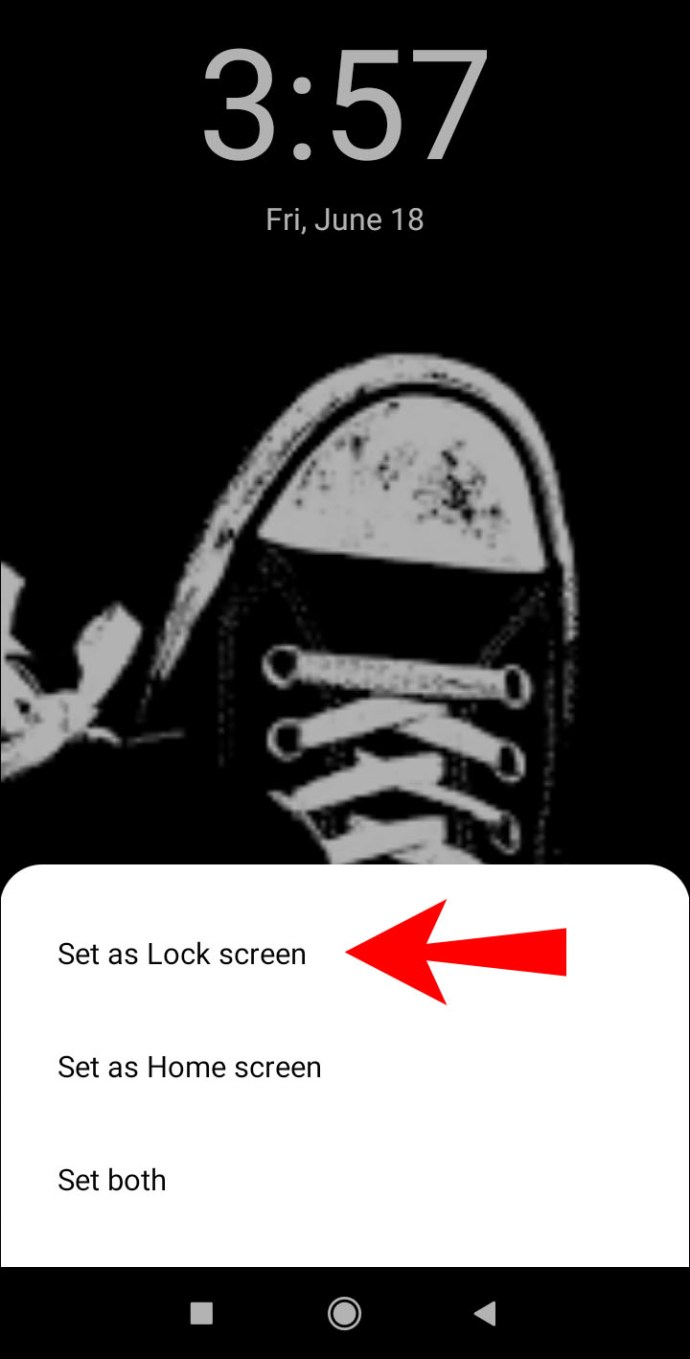
- Насладете се на новия си заключен екран!

От Настройки
- Вместо да отваряте Галерията, отидете в приложението Настройки.
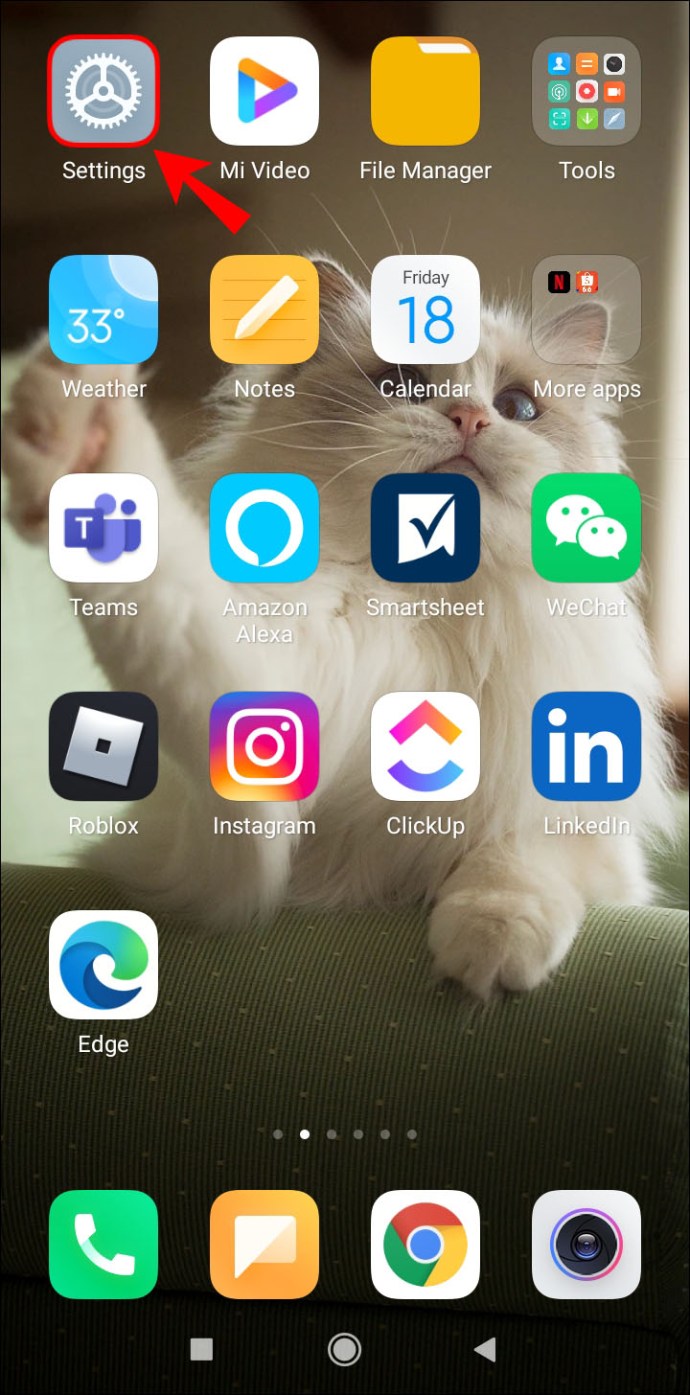
- Изберете опцията Тапет и ще видите как изглеждат текущите ви тапети за начален екран и заключен екран.
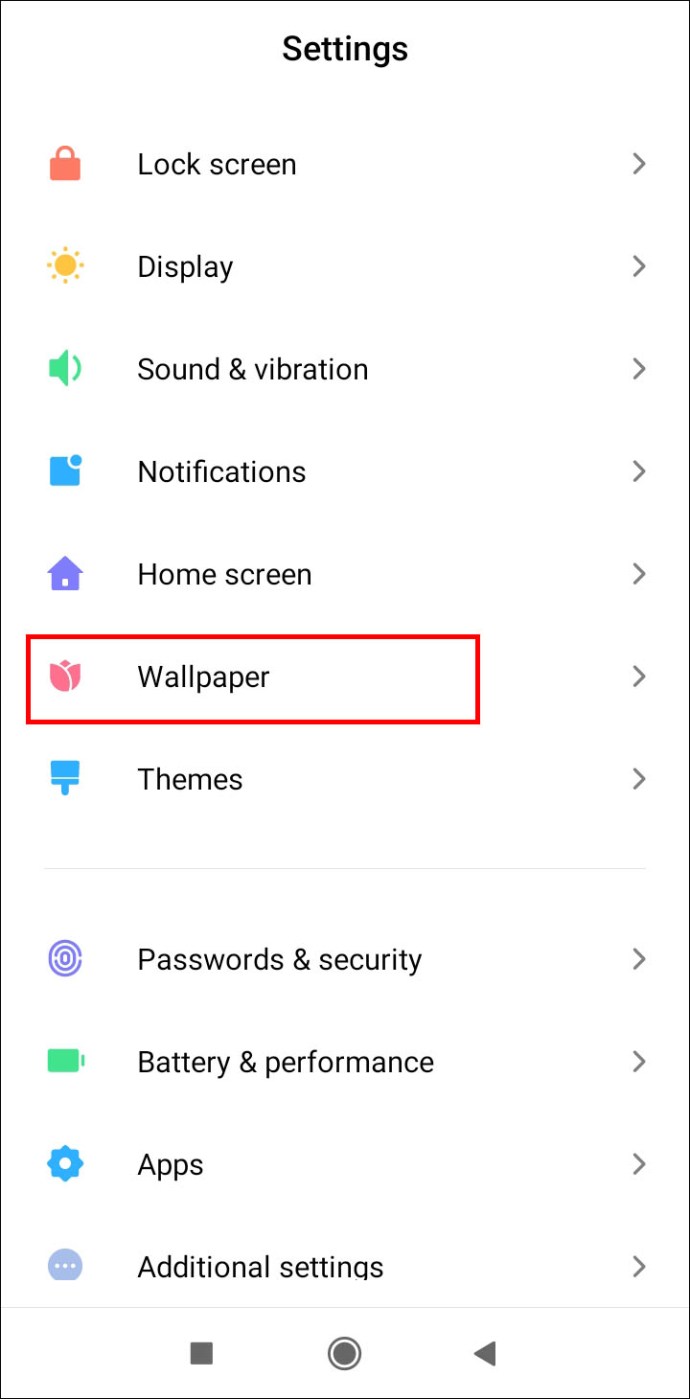
- В долната част ще видите опцията Промяна. Докоснете го и изберете нов тапет сред наличните. Имайте предвид, че можете да изберете и въртележка за тапети, но тя може да изтощи батерията ви по -бързо.
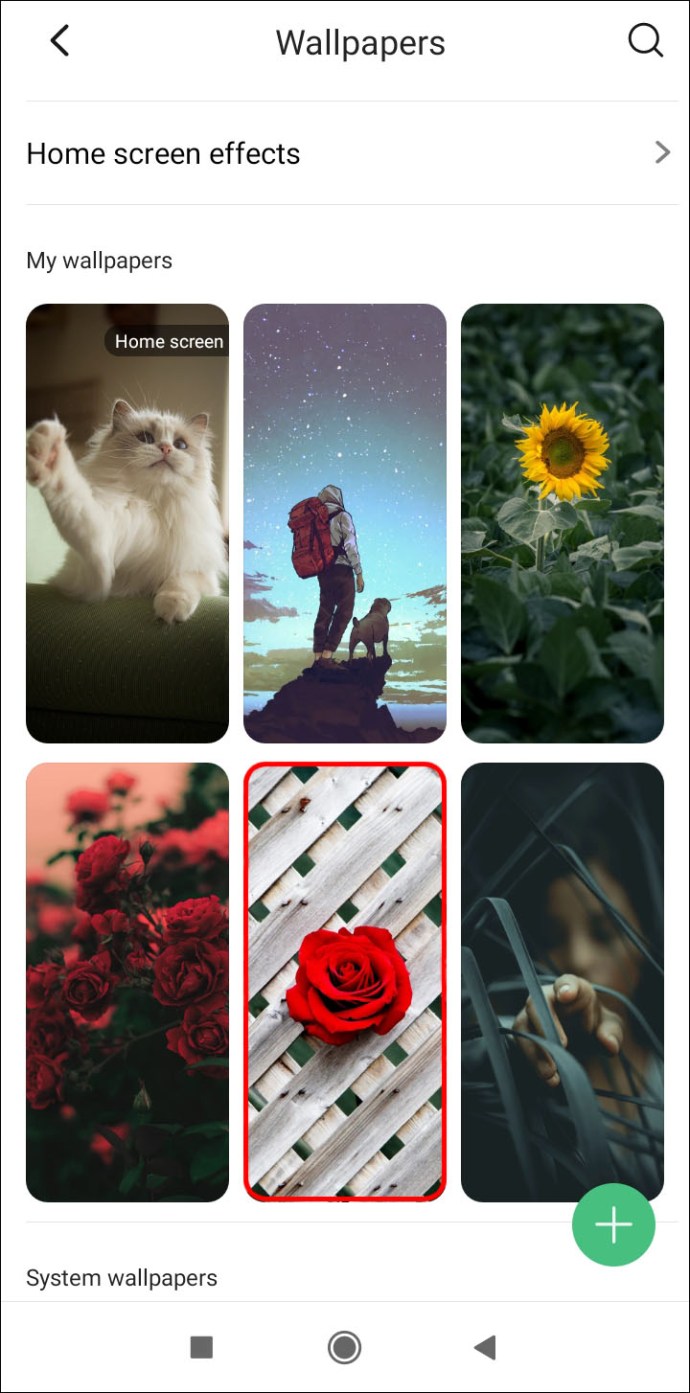
- Когато сте избрали тапет, докоснете „Приложи“, за да запазите промените.
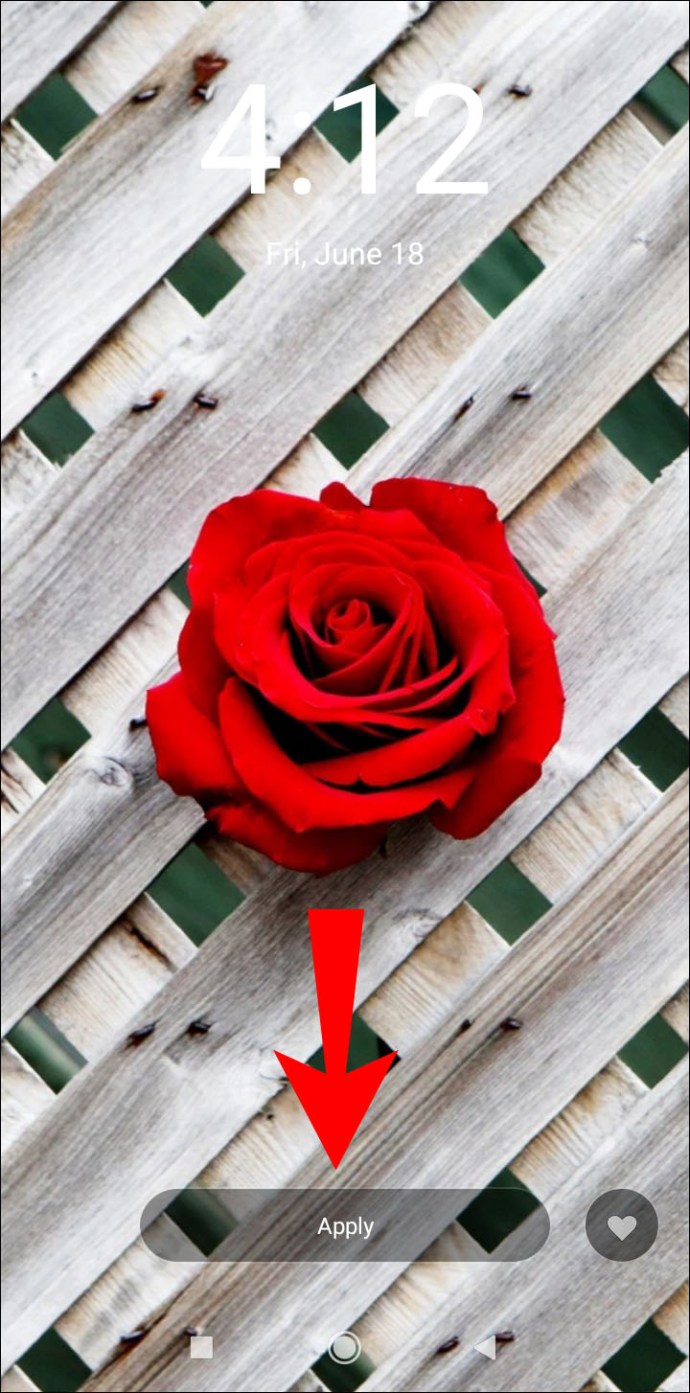
От теми
Ако телефонът ви работи с версия MIUI, която е по -нова от 8, може да успеете да промените тапета чрез приложението Теми. Ето какво да правите.
- Отворете приложението Теми на вашия смартфон и изберете Тапети.
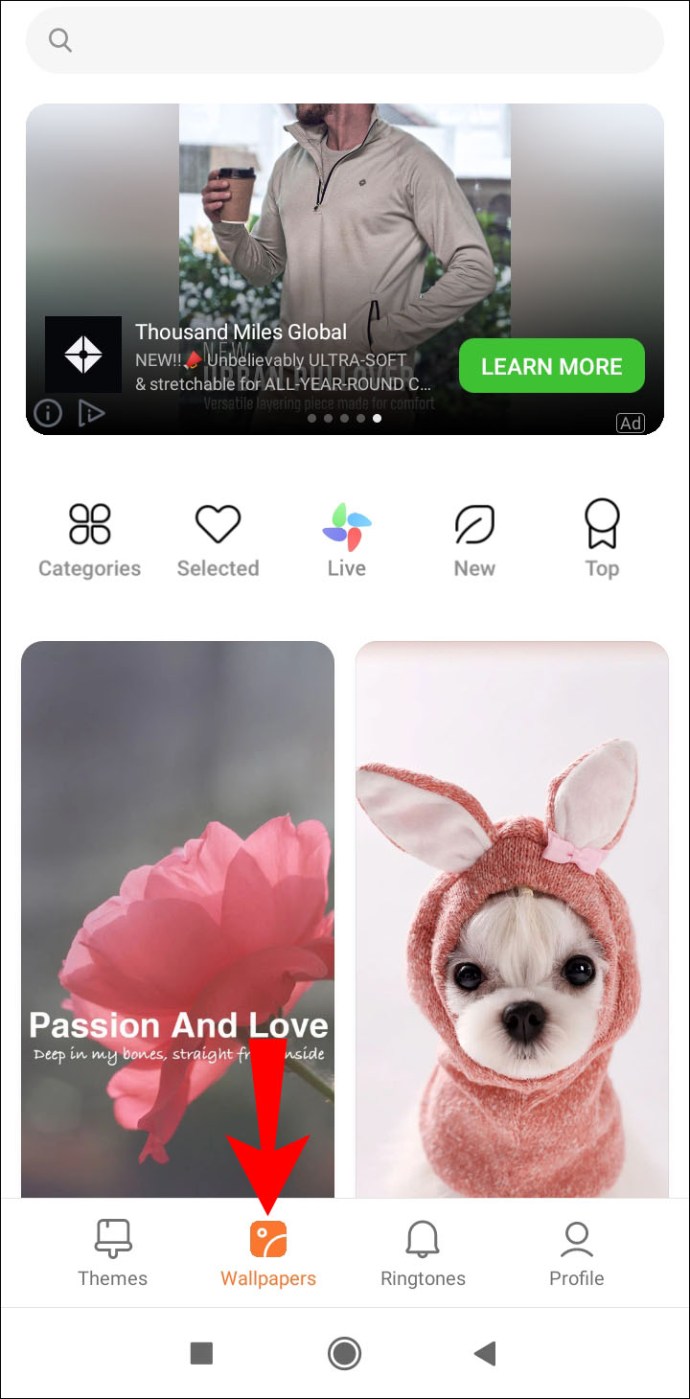
- Ще видите избор от системни тапети, които са ви на разположение.
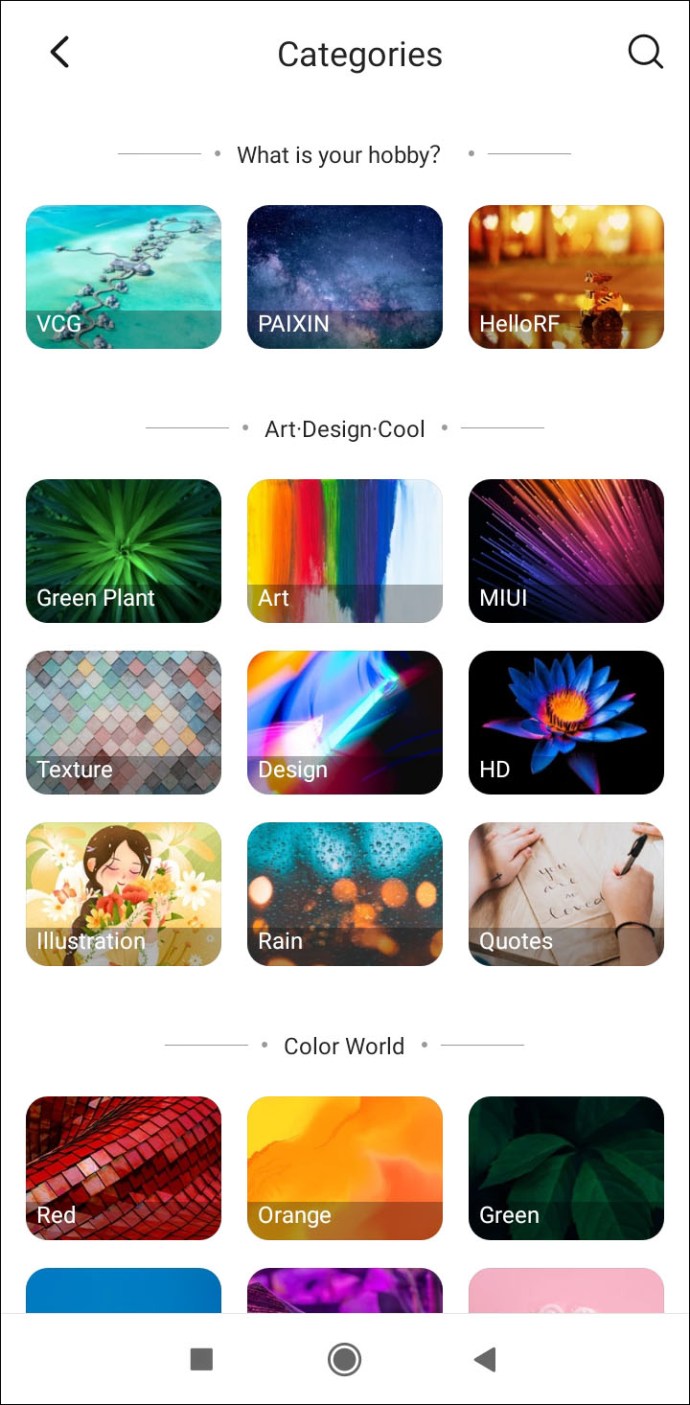
- Изберете тапет, който искате, и след това натиснете Приложи.
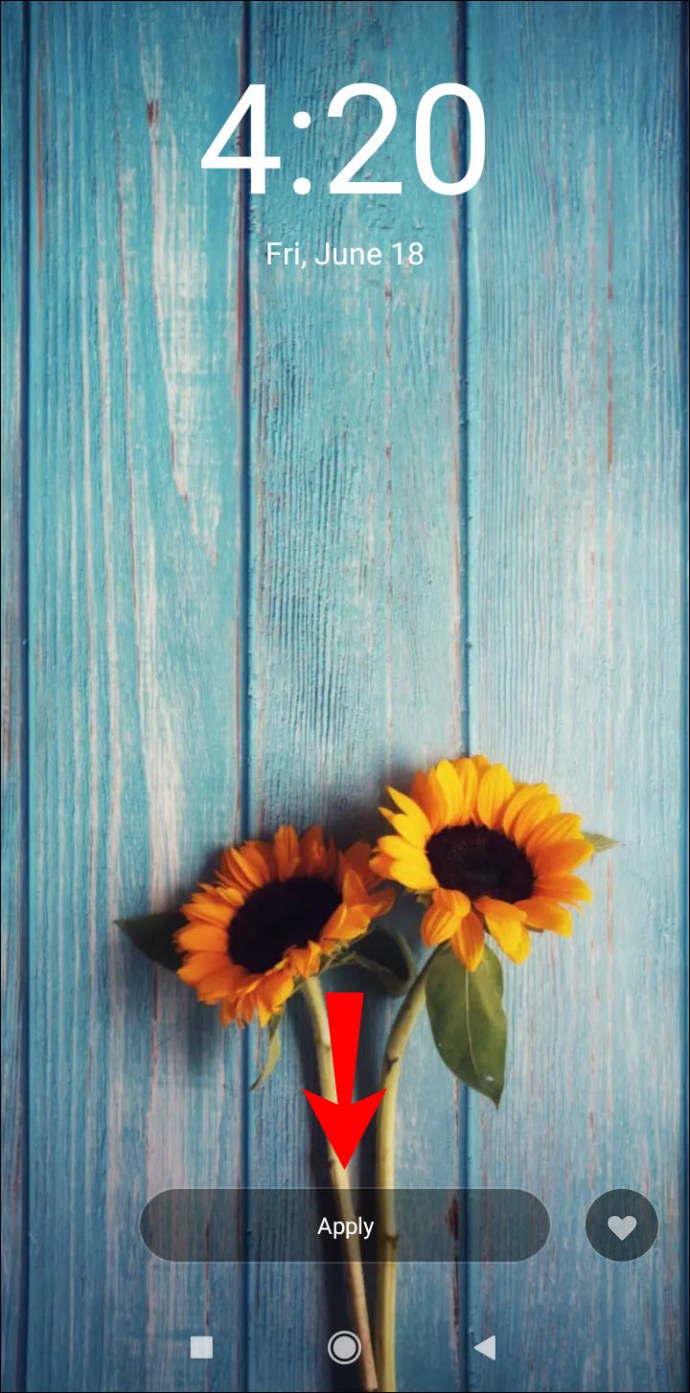
- За да запазите промените, докоснете Задаване като тапет за заключен екран и излезте от настройките.
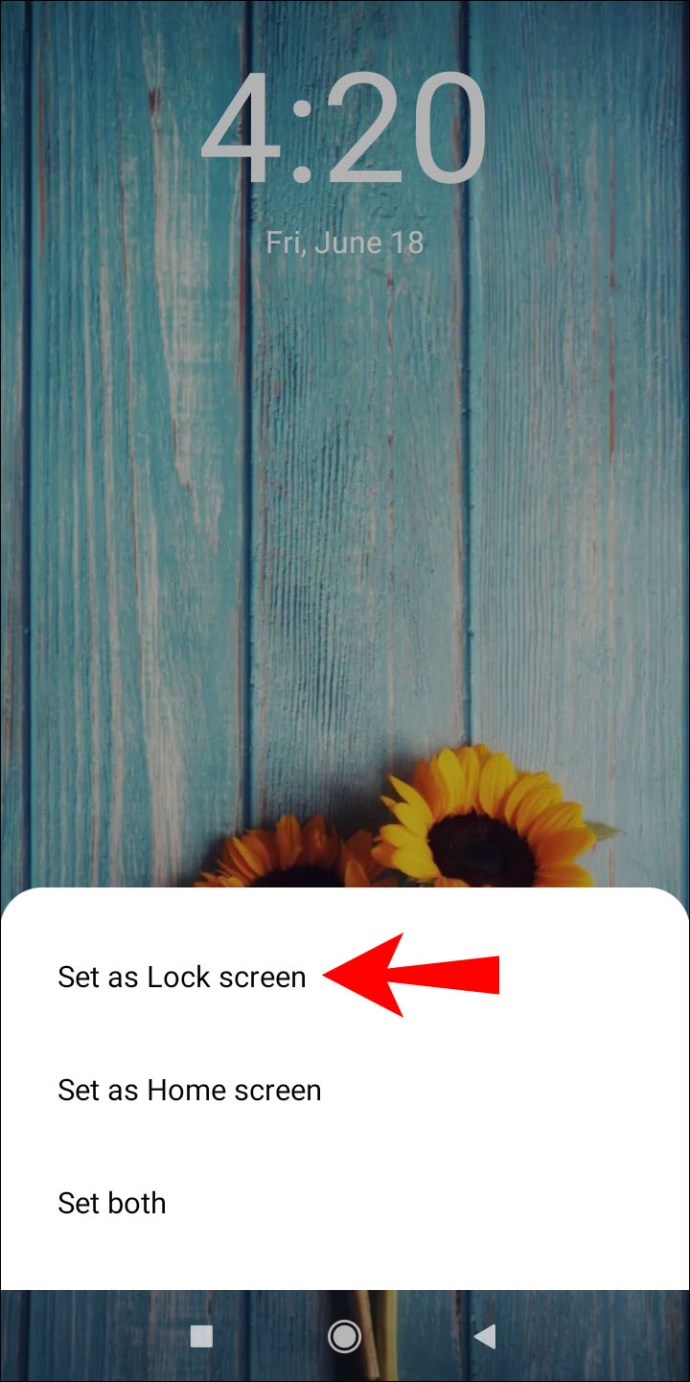

Можете ли да деактивирате заключения екран?
Отговорът е да. Ако желаете, можете да деактивирате напълно заключения екран; просто следвайте инструкциите по -долу, за да го направите. Стъпките могат да варират в зависимост от версията на MIUI, която имате.
- Достъп до Настройки от началния екран.
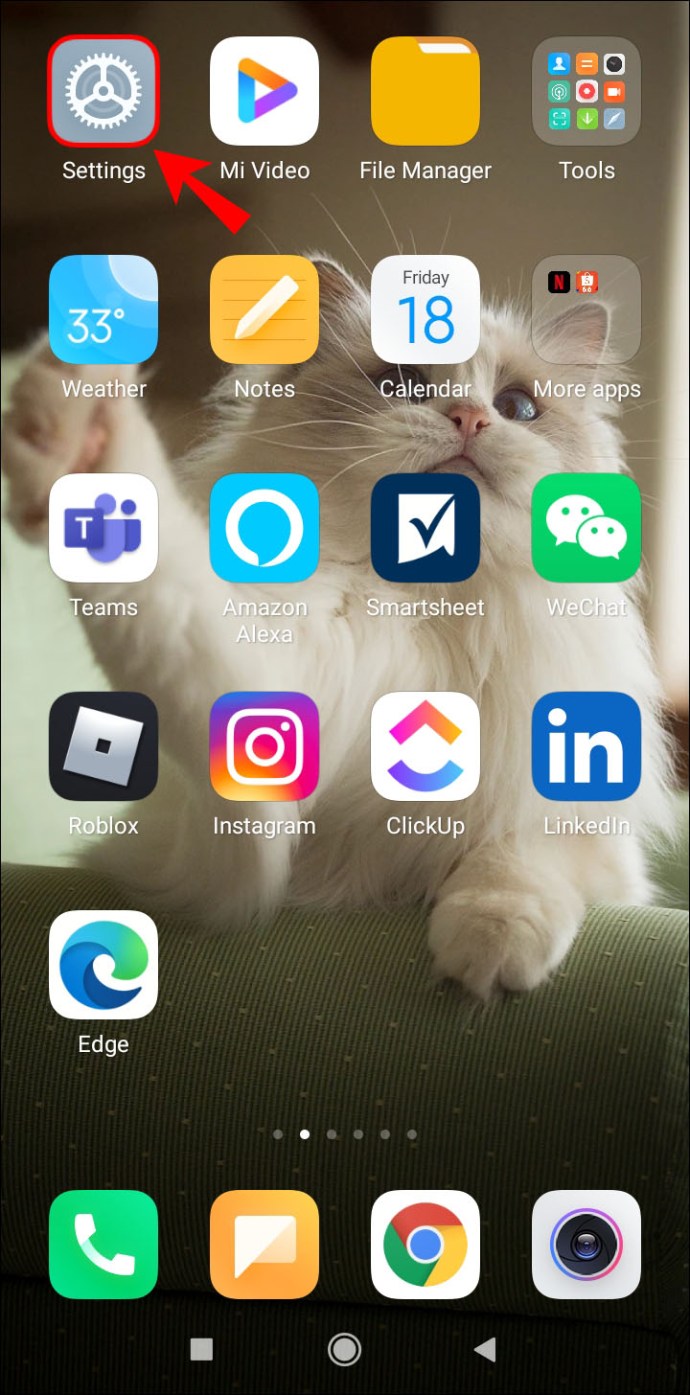
- От менюто Настройки изберете Заключен екран. Може да се наложи да го докоснете отново на новия екран.
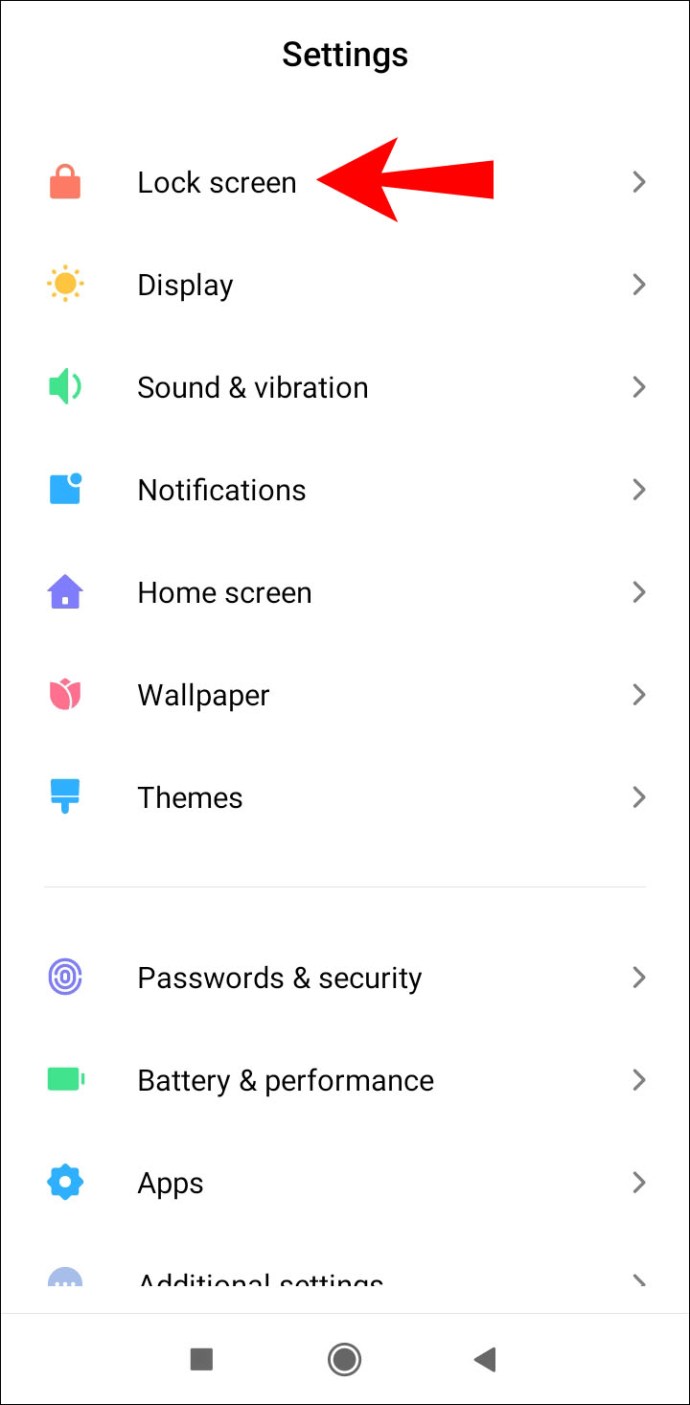
- Тук можете да изберете дали и как искате да отключите телефона си. Ако искате да деактивирате заключения екран, изберете опцията Изключване на заключването. Ако искате да опитате методи, различни от модел, изберете Опитайте други начини за отключване, където можете да зададете ПИН или парола.

Как можете да събудите екрана си
Разбира се, можете да използвате бутона за захранване, за да събудите екрана си както обикновено, но има и няколко други начина да направите това. Може да ги смятате за удобни в различни ситуации, така че ето какви са те:
- Можете да активирате опцията за събуждане на екрана, когато получите известие. Той ще се прилага за всяко от вашите приложения.
- Можете да изберете опцията за събуждане на екрана, когато вдигате телефона си от повърхността. Когато например го вземете от бюрото си, екранът ще се включи.
- Можете да изберете да събудите екрана, като докоснете два пъти върху него.

Можете ли да промените опцията за изчакване на екрана?
Можете да направите и това. Отново стъпките може леко да се различават от една версия на MIUI към друга, но обикновено трябва да направите следното:
- Отворете Настройки на вашия смартфон и превъртете, за да намерите раздела Система и устройство.
- Докоснете, за да отворите и след това изберете Заключен екран и парола.
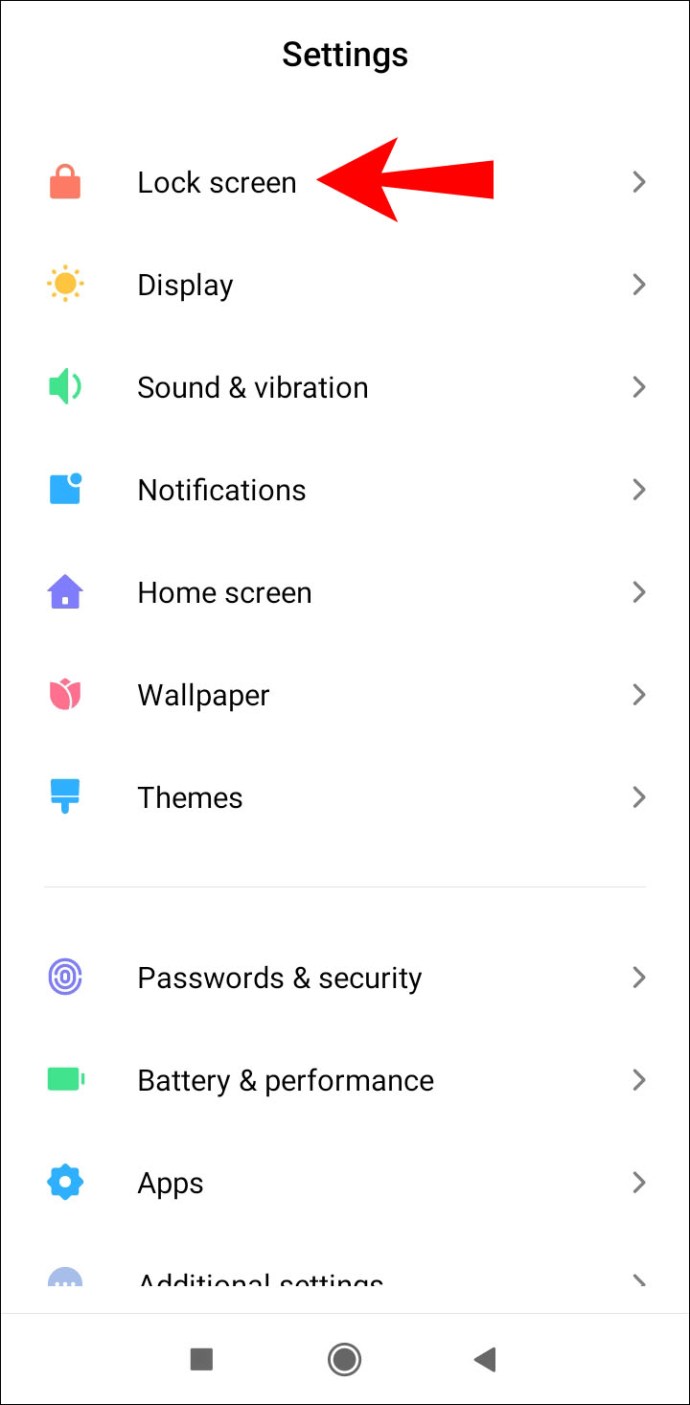
- От това меню изберете Sleep и задайте желаното време, след което телефонът ви ще „заспи“, ако не се използва.
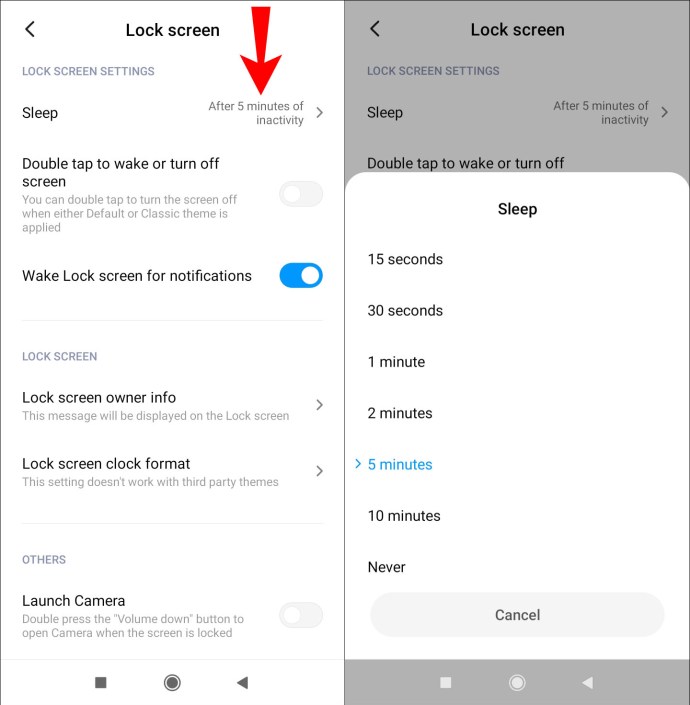
- След като зададете часа, ще видите под сън в предишната стъпка. Можете също да изберете опцията Никога не спи, ако не искате да я използвате.
Как да промените тапета на началния екран
Ако искате да промените и тапета на началния екран, можете да изберете снимка от галерията си или системно изображение от Теми.
Ако искате снимка от приложението си Галерия, направете следното:
- Намерете желаното изображение в Галерия.
- Докоснете иконата Още с три точки, за да видите опциите си.

- Изберете Задаване като тапет.
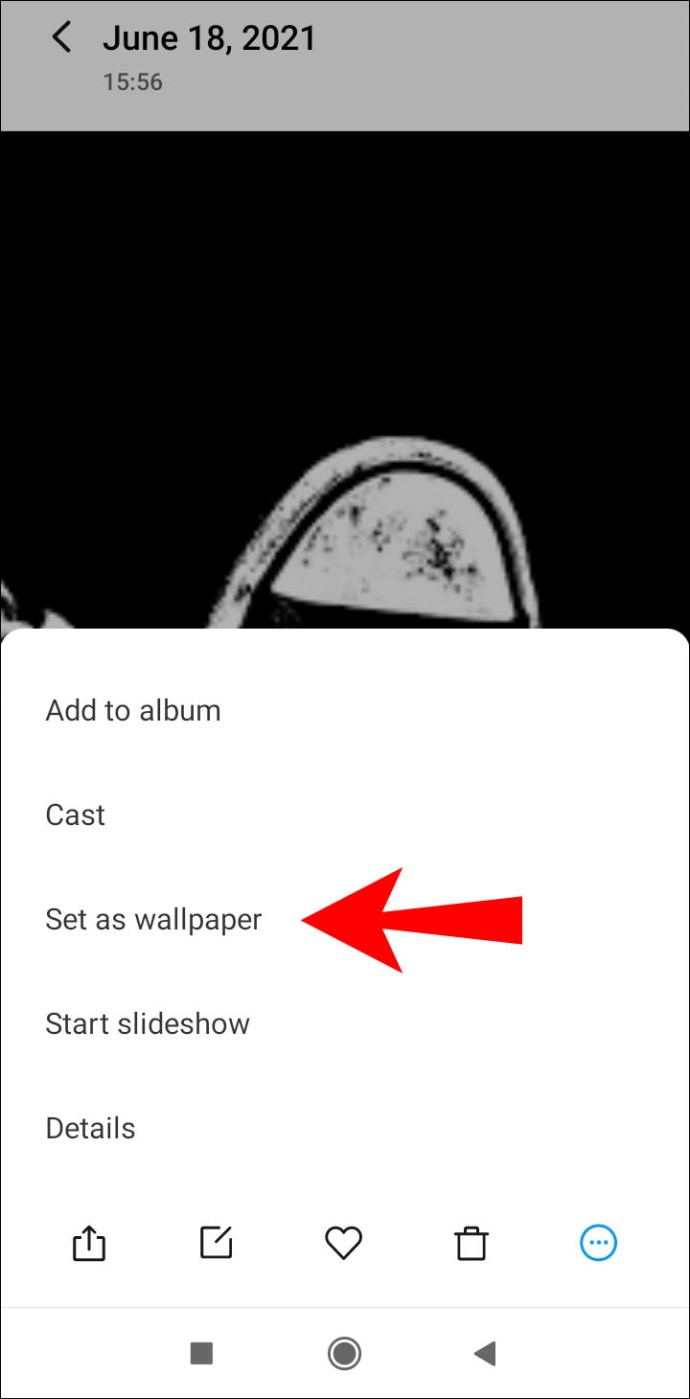
- Изберете началния екран (или и двете, ако искате да използвате същото изображение и за заключения екран).
- Изрежете изображението, за да го приспособите към екрана си и изберете Приложи, за да запазите промените.

Ако искате системна снимка от Теми, изпълнете следните стъпки:
- Отворете приложението Настройки и намерете Дисплей.
- От менюто Дисплей изберете Тапет.
- Изберете началния екран.
- От списъка с налични тапети изберете този, който харесвате.
- Докоснете Изтегляне и след това Приложи.
Бъди креативен
Както можете да видите, ако изберете да използвате MIUI на телефона си, ще имате много опции за персонализиране. Можете да персонализирате телефона си, за да подобрите потребителското си изживяване и да отразите вашата личност.
Ако искате да започнете с тапети, имате няколко начина да промените тези по подразбиране на изображения, които обичате да виждате.
Променихте ли вече тапета на вашия MIUI? Кажете ни в секцията за коментари по -долу.